基本命令六(用户和组的管理)
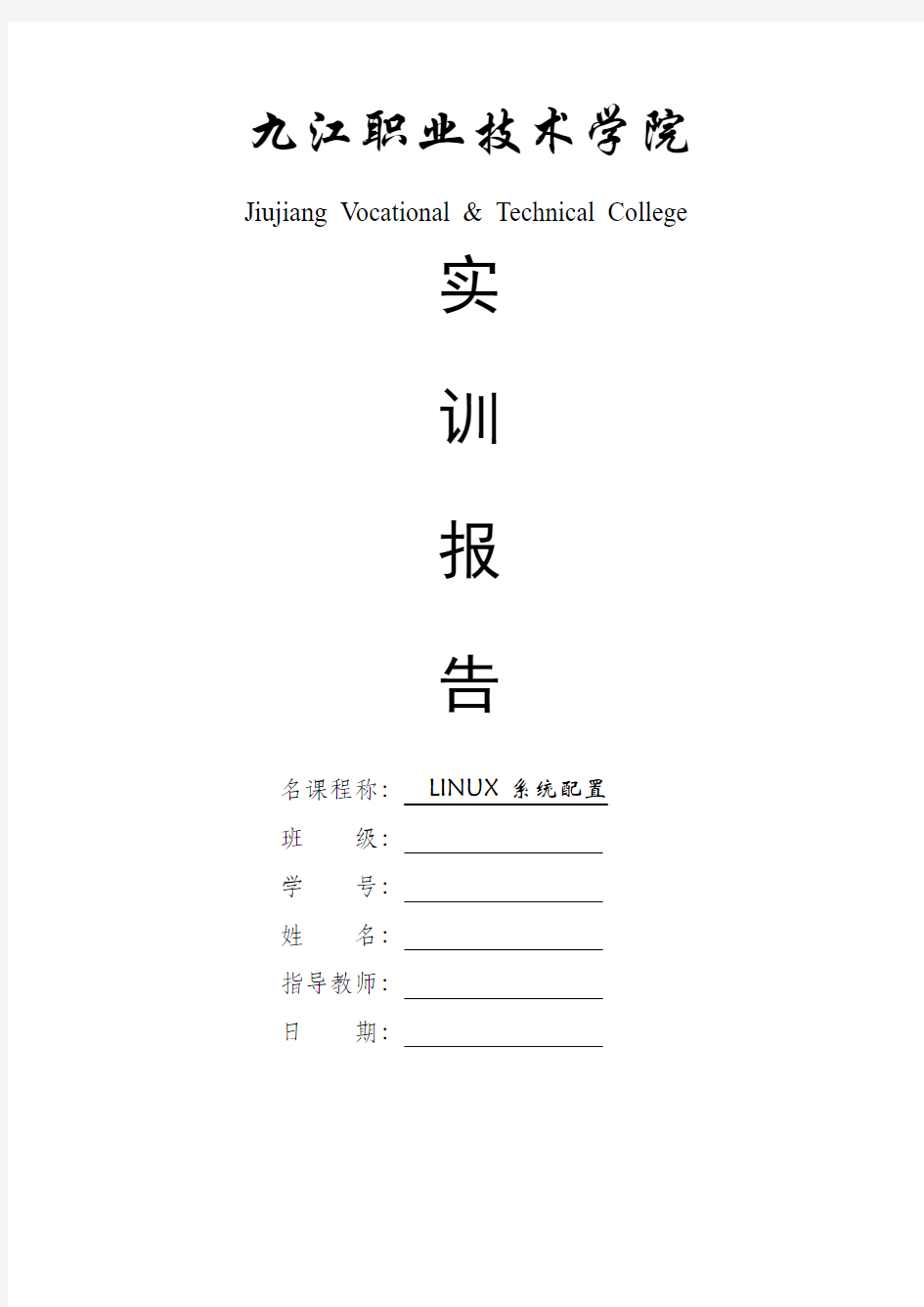
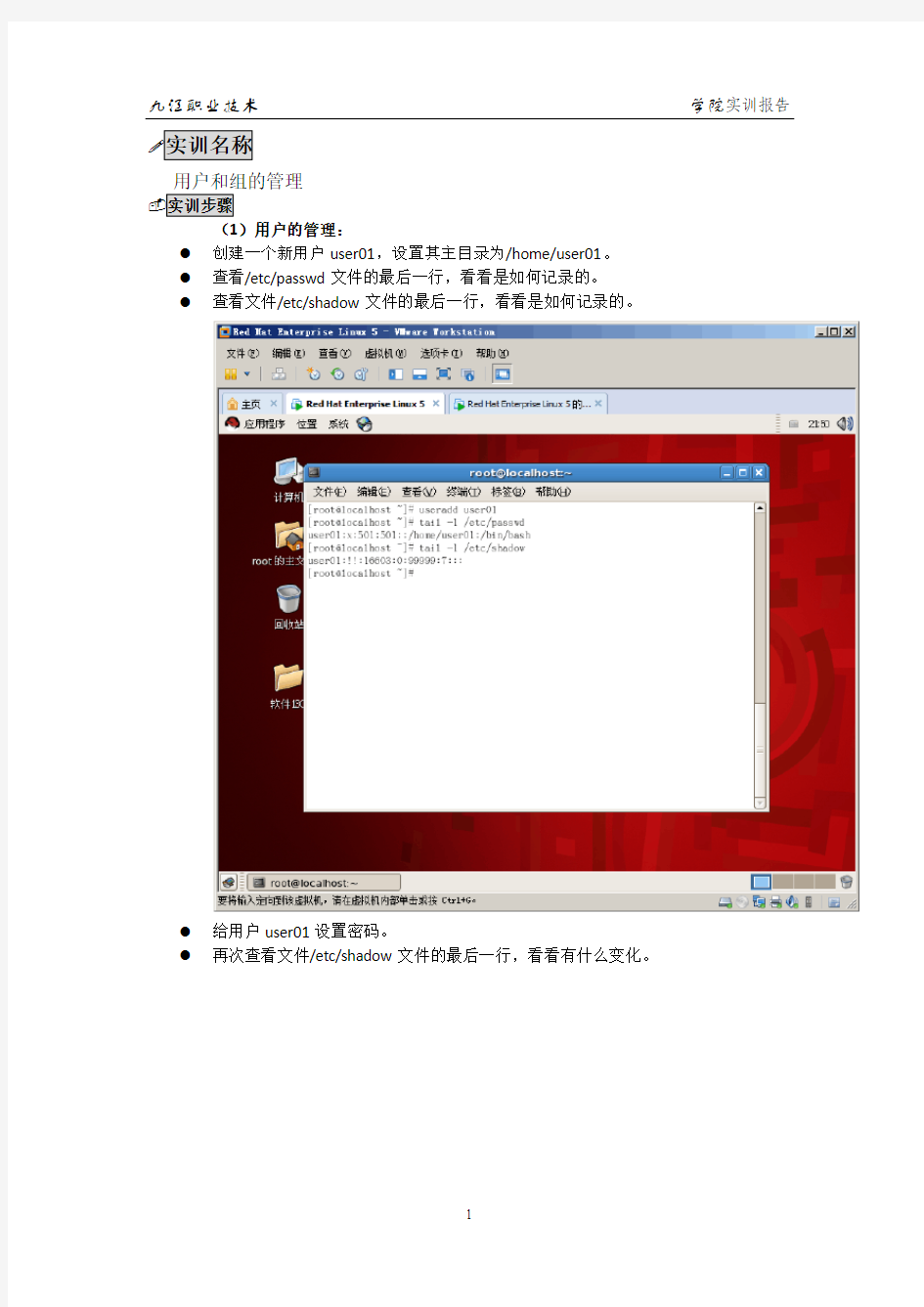
九江职业技术学院Jiujiang V ocational & Technical College
实
训
报
告
名课程称:LINUX系统配置
班级:
学号:
姓名:
指导教师:
日期:
(1)用户的管理:
●创建一个新用户user01,设置其主目录为/home/user01。
●查看/etc/passwd文件的最后一行,看看是如何记录的。
●查看文件/etc/shadow文件的最后一行,看看是如何记录的。
●给用户user01设置密码。
●再次查看文件/etc/shadow文件的最后一行,看看有什么变化。
使用user01用户登录系统,看能否登录成功。(ctrl+alt+shift+f1)
●锁定用户user01。(alt+f7)
●查看文件/etc/shadow文件的最后一行,看看有什么变化。
再次使用user01用户登录系统,看能否登录成功。
●解除对用户user01的锁定。
●更改用户user01的帐户名为user02。
●查看/etc/passwd文件的最后一行,看看有什么变化。
●删除用户user02。
(2)组的管理:
●创建一个新组group1。
●查看/etc/group文件的最后一行,看看是如何设置的。
●创建一个新帐户user02,并把他的起始组和附属组都设为group1。
●查看/etc/group文件中的最后一行,看看有什么变化。
给组group1设置组密码。
●在组group1中删除用户user02。
●再次查看/etc/group文件中的最后一行,看看有什么变化。
●删除组group1。
(3)用图形界面管理用户和组:
●进入X-Window图形界面。
●打开系统配置菜单中的用户和组的管理子菜单,练习用户和组的创建与管理。
Linux 用户管理命令
Linux 用户管理命令 Useradd user //建立用户名为user的新用户 与用户管理相关的配置文件 →/etc/default/useradd 配置文件的定义 useradd -D 如不指定任何参数,useradd显示目前预设的值; →/etc/passwd //记录用户密码 →/etc/groups //记录用户组 →finger longcpu //查询一下amdcpu 用户的信息; →root@localhost ~]# useradd -e 11/04/2005 cooler 注:添加用户cooler,并设置其有效期为2005年11月04日; →[root@localhost ~]# passwd cooler 注:设置用户cooler密码; Changing password for user cooler. New UNIX password: 注:设定cooler的密码; Retype new UNIX password: 注:核实设定密码; passwd: all authentication tokens updated successfully. 注:设置成功;有效期的记录是写在/etc/shadow文件中 → passwd 作为普通用户和超级权限用户都可以运行,但作为普通用户只能更改自己的用户密码,但前提是没有被root用户锁定;如果root用户运行passwd ,可以设置或修改任何用户的密码; passwd 命令后面不接任何参数或用户名,则表示修改当前用户的密码;请看下面的子; [root@localhost ~]# passwd 注:没有加任何用户,我是用root用户来执行的passwd 表示修改root用户的密码;下面也有提示; Changing password for user root. New UNIX password: 注:请输入新密码; Retype new UNIX password: 注:验证新密码; passwd: all authentication tokens updated successfully. 注:修改root 密码成功;
实验七 linux用户管理和密码管理
实验7 用户管理和密码管理 1 实验目的 1、通过实验掌握用户和组的管理命令。 2、了解与用户和组管理相关的文件。 2 实验环境 VMware中已经安装好CentOS6.2版本。 3 实验原理或背景知识 3.1 用户管理命令 用户管理的命令主要有3个,即useradd、userdel和usermod,分别用于用户的建立、用户的删除和用户属性的修改。它们的详细说明可参见教材P73~P74或查看帮助手册。 3.2 组管理命令 组管理命令主要有groupadd、groupdel和groupmod等,分别用于组的建立、组的删除和组的属性修改。它们的详细说明可参见教材P75或查看帮助手册。 3.3 密码管理 密码管理的命令是passwd和chage,passwd使用可参见教材P76或查看帮助手册,chage 的使用可参见man手册。 3.4 与用户管理相关的文件 与用户管理相关的文件有/etc/passwd、/etc/shadow、/etc/group、/etc/login.defs、/etc/default/useradd等,用于对用户设置和登录项目进行控制。这些文件的说明可参见教材。 4 实验任务 1、使用useradd、userdel、usermod、passwd、groupadd、groupdel等命令建立用户和
组,删除用户和组,修改用户或组的属性,将用户添加进入组或者从组中删除。 2、通过修改管理文件达到管理用户或组的目的。 5 实验步骤 练习1:使用命令进行用户帐号的管理操作 1、创建一个用户,用户名为Tom,描述信息为tommy,用户组为Tom,登录shell为 /bin/csh,登录主目录为/home/tom_office,用户ID为3600,帐号过期日期为2010处10月8号。 2、将用户帐号名由Tom改为Tommy。 3、为用户Tommy设置密码。 4、将用户帐号Tommy的帐号过期日期设为2010年9月30日,密码的最大生存期设 为100天,密码过期前10天起开始提醒用户。 练习2:使用命令进行用户组帐号的管理操作 5、创建一个GID为506,组名为company的用户组帐号。 6、创建用户Tom、employee1、employee2。 7、指定用户帐号Tom为用户组company的组管理员。 转换到用户帐户Tom登录,将用户employee1、employee2加入到组company中。 8、查看登录到系统的用户有哪些,再给这些用户发个消息通知他们你将在10分钟后关机。 6 实验总结 总结管理用户和组的命令有哪些?各有什么作用?
【实验一】常用网络管理命令的使用
实验1 常用网络管理命令的使用 一.实验目的 1.掌握各种主要命令的作用。 2.掌握各种网络命令的主要测试方法。 3.理解各种网络命令主要参数的含义。 二.实验环境 1.安装有Windows 2003 Server操作系统的计算机二台。 2.至少有两台机器通过交叉双绞线相连或通过集线器相连。 三.实验理论基础 在网络调试的过程中,常常要检测服务器和客户机之间是否连接成功、希望检查本地计算机和某个远程计算机之间的路径、检查TCP/IP的统计情况以及系统使用DHCP分配IP地址时掌握当前所有的TCP/IP网络配置情况,以便及时了解整个网络的运行情况,以确保网络的连通性,保证整个网络的正常运行。在Windows 2003中提供了以下命令行程序。 (1) ping:用于测试计算机之间的连接,这也是网络配置中最常用的命令; (2) ipconfig:用于查看当前计算机的TCP/IP配置; (3) netstat:显示连接统计; (4) tracert:进行源主机与目的主机之间的路由连接分析; (5) arp:实现IP地址到物理地址的单向映射。 四.实验参考步骤 1.Ping命令 Ping用于确定网络的连通性。命令格式为:Ping 主机名/域名/IP地址 一般情况下,用户可以通过使用一系列Ping命令来查找问题出在什么地方,或检验网络运行的情况时。典型的检测次序及对应的可能故障如下: (1)ping 127.0.0.1:如果测试成功,表明网卡、TCP/IP协议的安装、IP地址、子网掩码的设置正常。如果测试不成功,就表示TCP/IP的安装或运行存在某些最基本的问题。 (2)ping 本机IP:如果测试不成功,则表示本地配置或安装存在问题,应当对网络设备和通讯介质进行测试、检查并排除。 (3)ping 局域网内其它IP:如果测试成功,表明本地网络中的网卡和载体运行正确。但如果收到0个回送应答,那么表示子网掩码不正确或网卡配置错误或电缆系统有问题。 (4)ping 网关IP:这个命令如果应答正确,表示局域网中的网关或路由器正在运行并能够做出应答。 (5)ping 远程IP:如果收到正确应答,表示成功的使用了缺省网关。对于拨号上网用户则表示能够成功的访问Internet。 (6) ping localhost:localhost是系统的网络保留名,它是127.0.0.1的别名,每台计算机都应该能够将该名字转换成该地址。如果没有做到这点,则表示主机文件(/Windows/host)存在问题。 (7)Ping https://www.360docs.net/doc/7614814299.html,(一个著名网站域名):对此域名执行Ping命令,计算机必须先将域名转换成IP地址,通常是通过DNS服务器。如果这里出现故障,则表示本机DNS服务器的IP地址配置不正确,或DNS服务器有故障。 如果上面所列出的所有Ping命令都能正常运行,那么计算机进行本地和远程通信基本上就
Tuxedo日常监控维护培训-v1-0
Tuxedo日常监控维护培训手册 (V1.0)
修订记录
目录 1.引言 (1) 1.1. 编写目的 (1) 1.2. 参考资料 (1) 2.tuxedo常用操作 (1) 2.1. tuxedo服务的正常启动和停止. (1) 2.2. 查看tuxedo的版本信息 (2) 2.3. tmadmin控制台进入和退出: (2) 2.4. 查看服务信息psr (3) 2.5. 查看交易信息psc (4) 2.6. 查看队列信息pq (5) 2.7. 查看客户端信息pclt (5) 2.8. 查看部分统计信息bbs (6) 2.9. 设置为观察某个节点的进程信息default (6) 2.10. 查看消息发送状态pnw (7) 2.11. dmadmin域控制台的进入和退出: (7) 2.12. 手动连接域 (8) 2.13. 查看域网关的连接情况 (8) 3.tuxedo日常维护 (8) 3.1. 对ubb文件只做语法检查(不真正的load成TUXCONFIG) (8) 3.2. 对dm文件只做语法检查(不真正的load成DMXCONFIG) (9) 3.3. 反编译tuxconfig 文件和dmxconfig文件 (9) 3.4. 如何清除IPC资源 (9) 3.5. sh命令直接执行tuxedo操作 (9) 3.6. 启动tlisten服务 (9) 3.7. 启动多机中备机的BBL (9) 4.tuxedo注意事项、常见问题及解决方法 (10) 4.1. WSL配置参数注意 (10) 4.2. UBB文件中MAX的配置注意 (10) 4.3. tuxedo WS 的配置注意 (10) 4.4. Can’t attach BBL (10) 4.5. 运行一段时间交易失败 (11) 4.6. 常见Tuxedo错误号 (11)
Linux的用户和组群管理
二、Linux的用户和组的管理实验步骤 1.桌面环境下,单击主菜单\系统设置\用户和组群菜单,进行用户与组群的添加、修改、删 除操作,注意理解修改用户时,口令信息中各设置参数的含义。 添加:单击工具栏-添加用户,在弹出的”创建新用户”窗口中输入用户名 修改:直接双击该用户,在弹出的窗口中直接进行修改; 删除:在用户管理器里面选中需要删除的用户,直接单击删除按钮,会询问“直接删除主目录?”,点击确定既可。 2.用户管理器显示所有的用户的信息,并利用搜索过滤器查找所有以s开头的用户。
3.用groupadd命令创建一名为czn组群,并指定其GID为600. 4.用useradd命令创建chf用户,并指定其主要组群为czn,用户ID为600。 5.用id命令查看chf用户的UID、GID修改情况。 6.用passwd命令修改root、chf用户的密码。 修改根root的密码: 修改chf的密码: 7.用vi打开passwd、shadow、group、gshadow文件,熟悉文件中各项的含义。 打开passwd: vi /etc/passwd 打开shadow: vi /etc/shadow 打开group: vi /etc/group 打开gshadow: vi /etc/gshadow 8.用passwd命令删除chf用户密码,并尝试以chf用户登录,看看是不需要密码。 不需要密码进入用户 而进入原先设置密码的root就需要输入密码后方能进入:
9.用passwd命令锁定和解锁chf用户,并尝试以chf用户登录,看看是否能登录。 命令:passwd –l chf 锁定之后不能登陆用户chf Passwd –u chf 解锁后能够登陆用户chf 10.用usermod命令修改chf用户,使其用户名为chen,UID为601. 命令:usermod –l chen chf 修改用户名 Usermod –u 601 chen 11.用groupmod命令修改czn组群,使其组群名为czn1,用id chen 命令查看变化情况。 修改组群名:groupmod –n czn1 czn 查看:id chen 12.用groupmod命令修改czn组群,使其GID为601,用id chen 命令查看变化情况。 修改GID:groupmod –g 601 czn 查看:id chen 13.创建test1,test2用户,查看/home文件夹下目录情况。 创建用户:Useradd test1 Useradd test1 查看:vi/home home下多了用户test1和test2 14.用userdel test1与userdel –r test2删除两个用户并查看/home文件夹的变化情况。 执行以上命令后发现:使用userdel test1并不删除test1的主目录,而 userdel –r test2删除了主目录
LTE网管常用操作总结网优
LTE后台日常操作总结 一.机房常用命令 1、M ML命令界面 2、查询小区静态参数:LST CELL(包括常用参数频点、带宽、PCI等) 3、查询小区动态参数DSP CELL 4、修改小区MOD CELL 5、查询PDSCH配置信息(参考信号功率):LST PDSCHCFG 单位0.1毫瓦分贝 6、修改PDSCH配置信息(参考信号功率) MOD PDSCHCFG 7、查询活动告警:LST ALMAF(历史告警LST ALMLOG) 8、查询小区下所有实时在线用户数的基本信息:DSP ALLUEBASICINFO 二.信令跟踪 1、信令跟踪 2、S1标准信令跟踪 3、Uu口标准信令跟踪 4、RSSI统计监控(RSSI 接收信号强度指示)
5、干扰检测监控 干扰监测通过RRU做数据采集,经主控板对数据作FFT运算分析和处理后,实时显示当前设置频率范围内的信号频谱,实现类似频谱仪的部分功能,方便网上干扰问题的定位、排查和分析。 6、总吞吐量监控 该任务监测用户的保证比特速率GBR(Guaranteed Bit Rate)及非保证速率对应数据无线承载的吞吐量,用以评估当前空口情况及调度算法。 三.指标监控 1、L TE系统KPI指标查询 四.告警查询 1、当前告警浏览 选择菜单——监控——浏览当前告警 2、查询告警日志 选择菜单——监控——查询告警日志 五.eNodeB邻区操作 由于LTE系统的扁平架构,相对2、3G减少了BSC、RNC,导致每个eNodeB都要维护 一套邻区关系。
1、本站邻区添加 本站邻区直接添加:ADD EUTRANINTRAFREONCELL 2、增加系统内同频eNodeB邻区 系统内同频eNodeB间小区邻区关系的建立,需要先创建EUTRAN外部小区关系 在MML命令行输入:ADD EUTRANEXTERNALCELL 注意:EUTRAN外部小区信息一定要正确,基站通过增加这些信息来维护邻区关系,如果小区信息有错误,会导致切换失败。 创建完外部小区关系后,开始增加EUTRAN同频邻区关系,在MML命令行输入:ADD EUTRANINTRAFREQNCELL 3、查询系统内同频eNodeB邻区 在MML命令行输入:LST EUTRANEXTERNALCELL 注意:什么都不填表示查询所有EUTRAN外部小区信息。 在MML命令行输入:LST EUTRANINTRAFREQNCELL 注意:什么都不填表示查询所有EUTRAN同频邻区关系。 4、删除系统内同频eNodeB邻区 删除eNodeB邻区,需要先删除小区同频邻区关系,才能删除EUTRAN外部小区。
tuxedo基本操作atmi介绍
系统自带authsvr服务进程,和两个子例程,tpsvrinit(),tpsvrdone。 authsvr:客户端调用tpinit进行认证时,由交易TPAPPAUTH回应。 服务端自动调用tpsvrinit,可以在函数中进行数据库连接和处理命令行参数。 结束时tpsvrdone也被自动调用,可以在函数中断开数据库连接。 这两个例程分别在进程开始时和进程将要结束时,被自动调用。 服务端编程指导: 交易内一次只能接收一个请求,发送一个响应。 交易必须以tpretrurn, tpforward结束。 或交易内使用了tpacall,在返回或转发前,要么等待回应,要么使用tpcancel。 tpreturn一旦被调用,控制权就转移到main函数,未进行显示收取的响应会被丢弃,此时客户端会收到错误。 客户端调用tpcall后,若服务端此时对应的tpreturn成功返回,客户端tpcall才能返回。 客户端调用tpacall后,若服务端此时对应的tpreturn成功返回,客户端tpgetrply才能返回。返回的数据,可由客户端从指针*data处取得。 tpforward调用时,程序逻辑应保证之前的处理都正确,响应被收到。被调用后,交易不再等待响应。main函数取得控制权。被请求的另一个交易负责响应原来的请求。不能将请求转发到自身。 tpreturn 的参数: rval: 表明交易是否成功执行。 rcode:是应用自定义的返回值。客户端可通过tpurcode获得tpreturn的rcode值,而不论交易是否成功。 data: 该缓冲区由客户端传递,服务端可以将回应数据写至此地址。也可以进行tprealloc.而不能tpfree. 服务端也可以自行tpalloc一个缓冲区,并返回给缓冲区,但需要自行若管理。如果发送的数据长度大于已分配的,tuxedo会自动扩大缓冲。 len: 用来指示响应缓冲的长。客户端可据此得知数据是否有变化。 如果客户端需要收到一个响应,而tpreturn自身处理时出错,这时tpcall或tpgetrply会失败,客户端应检查tperrno. 此时客户端的data缓冲区没有变化。若交易返回的消息不符客户端要求,则无法判断应用状态,此时原来的缓冲区保持不变。如果交易超时,响应数据不会被发送。 发布与取消交易名: 当一个服务进程被启动后,它会根据配置文件来向公告板上广告自己有交易名。这通常由buildserver命令执行时完成。 tpcall:
通过wtc使tuxedo与weblogic通信开发
标题:通过wtc、jolt进行tuxedo与weblogic通信开发 [评论] 作者:李振嘉(dev2dev ID:lizhenjia) (一)摘要 bea tuxedo与weblogic作为业界优秀的交易与应用服务器中间件产品,在电信,银行,金融等领域广泛应用,通常由tuxedo处理系统的核心业务,weblogic将业务应用扩展到internet平台,实现电子商务,由weblogic调用tuxedo的服务或者由tuxedo的服务调用通过weblogic部署的ejb,所以tuxedo与weblogic 之间的互连通信会经常遇到,本文通过2个例子介绍tuxedo与weblogic通信的配置与开发,两个例子分别通过wtc(weblogic tuxedo connector)、jolt实现weblogic与tuxedo通信的配置与开发.本文所有例子程序与配置均在Sun Solaris,weblogic8.1,tuxedo8.0平台上进行,如在windows等其他平台开发配置方法大同小异;另外为了减少篇幅文中涉及的例子代码没有全部罗列,只选择粘贴了关键部分的代码. (二)通过wtc进行tuxedo与weblogic通信的配置与开发 1)域间通信以及wtc介绍 Tuxedo的域间通信进程介绍 Wtc是tuxedo通过域间通信实现的,所以需要tuxedo启动用于域间通信的进程,介绍wtc之前先介绍以下几个域间通信的进程. *DMADM(DOMAIN ADMINISTRATOR SERVER) 管理域的server,在运行时管理BDMCONFIG,对已登记的gateway group提供支持,在tuxedo系统中,只能有一个DMADM进程,且不能对它采用MSSQ,不能有REPLYQ. *GWADM(GATEWAY ADMINISTRATOR SERVER)
Linux编程用户信息管理系统
一绪论 §1.1设计背景 Linux是一套免费使用和自由传播的类Unix操作系统,是一个基于POSIX和UNIX的多用户、多任务、支持多线程和多CPU的操作系统。Linux继承了Unix以网络为核心的设计思想,是一个性能稳定的多用户网络操作系统。它主要用于基于Intel x86系列CPU的计算机上。这个系统是由全世界各地的成千上万的程序员设计和实现的。 §1.2设计目的 在Linux系统的/etc目录下有这样一个文件passwd,该文件里包含系统中所有用户信息的记录,记录里包含每个用户的如下信息:用户名、密码、用户ID、组ID、用户全名、用户主目录和用户登录所用的shell。请设计一个脚本(shell)程序能实现增加、删除、查找和显示特定用户信息的功能。你们可以通过创建一些UNIX/LINUX shell 脚本文件来满足以上需求。 二需求分析 §2.1系统概述 §2.1.1 任务概述 Linux作为多用户、多任务的操作系统,其系统资源是所有用户共享的。对用户的管理是操作系统的重点。LINUX课程设计要用shell编程实现,将理论学习付诸实践。设计一个脚本(shell)程序能实现增加、删除、查找和显示特定用户信息的功能。 §2.1.2需求规定 程序要包括四个文件,即menu,add,delete,passwd四个文件。passwd文件是用来保存用户信息;menu文件是主菜单,要求运行的时候能显示一个菜单供用户选择;addusers 文件是用来增加信息;deluser文件是用来删除信息。在主Shell脚本文件里(必须以 menu 命名)要有一个多操作选项的菜单以便用户从中选择。对于任务6和7,需要编写单独的Shell 脚本文件(必须分别命名为addusers和deluser)并且在主脚本menu文件中调用这些脚本
Linux实验报告-用命令实现用户和组的管理
Linux实验报告-用命令实现用户和组的管理
————————————————————————————————作者:————————————————————————————————日期:
河南师范大学综合性、设计性实验项目简介学院名称(公章):软件学院学年 2014 - 2015 第 1 学期填表日期: 2014 年 10 月 29 日 实验课程名称Linux操作系统 实验项目名称用命令实现用户和组的管理 实验项目性质1、综合性 2、设计性主讲教师袁培燕开课年级2012级开课专业Java 实验地点过街楼B区开课日期2014.09.01 开课时间1—18周 一、实训目标 (1)掌握在Linux操作系统下用命令实现用户和组的管理 (2)了解和掌握Linux操作系统的权限概念。 二、实训环境 一台安装CentOS 7 系统的计算机,主机内存为6GB,频率为2.5GHz。 三、实训内容 (1)建立目录“/project_a”,该目录里的文字只能有David 和 Peter 两人读取、增加、删除、修改及执行,其他用户不能对该目录进行任何的访问操作。 (2) (3)建立目录“/project_b”,该目录里的文字只能有Jack和 Mike 两人读取、增加、删除、修改及执行,其他用户不能对该目录进行任何的访问操作。 (4) (5)建立目录“/project”,该目录里的文字只能有David、Peter、Jack、Mike 四个人读取、增加、删除、修改及执行,其他用户不能对该目录进行任何的访问操作。 四、实验步骤 (1)创建用户和设置密码
创建David用户,并为之设置密码– d,接下来创建其他3为用户,并设置为其密码。 具体操作:
网管人员必备的命令
网管人员必备的命令 如果你玩过路由器的话,就知道路由器里面那些很好玩的命令缩写。 例如,"sh int" 的意思是"show interface"。 现在Windows 2000 也有了类似界面的工具,叫做netsh。 我们在Windows 2000 的cmd shell 下,输入netsh 就出来:netsh> 提示符, 输入int ip 就显示: interface ip> 然后输入dump ,我们就可以看到当前系统的网络配置: # ---------------------------------- # Interface IP Configuration # ---------------------------------- pushd interface ip # Interface IP Configuration for "Local Area Connection" set address name = "Local Area Connection" source = static addr = 192.168.1.168 mask = 255.255.255.0 add address name = "Local Area Connection" addr = 192.1.1.111 mask = 255.255.255.0 set address name = "Local Area Connection" gateway = 192.168.1.100 gwmetric = 1 set dns name = "Local Area Connection" source = static addr = 202.96.209.5 set wins name = "Local Area Connection" source = static addr = none popd # End of interface IP configuration 上面介绍的是通过交互方式操作的一种办法。 我们可以直接输入命令: "netsh interface ip add address "Local Area Connection" 10.0.0.2 255.0.0.0" 来添加IP 地址。 如果不知道语法,不要紧的哦! 在提示符下,输入? 就可以找到答案了。方便不方便啊? 原来微软的东西里面,也有那么一些让人喜欢的玩意儿。可惜,之至者甚少啊!Windows网络命令行程序 这部分包括: 使用ipconfig /all 查看配置 使用ipconfig /renew 刷新配置 使用ipconfig 管理DNS 和DHCP 类别ID 使用Ping 测试连接 使用Arp 解决硬件地址问题 使用nbtstat 解决NetBIOS 名称问题 使用netstat 显示连接统计 使用tracert 跟踪网络连接 使用pathping 测试路由器 使用ipconfig /all 查看配置 发现和解决TCP/IP 网络问题时,先检查出现问题的计算机上的TCP/IP 配置。可以
linux用户管理
实验项目(四) 用户管理 一、学习目的 1、掌握文件和目录的访问权限设置的命令 2、掌握创建新用户的方法 3、掌握用户管理的基本命令 4、掌握用户身份的转换 5、掌握组的管理 二、学习任务 第一部分文件和目录的访问权限用户:root 工作目录:/home 1、查看当前umask参数 Umask 2、在/home目录下创建新目录dir1 说明,用mkdir命令创建目录,比如mkdir dir1 mkdir /home/dir1 3、显示目录dir1的详细信息,记录目录的权限信息 Ls -l /home/dir1 4、改变umask参数为066 Umask 0066 5、创建新目录dir2 Mkdir dir2 6、显示目录dir1的详细信息,记录目录的权限信息 Ls -l /home/dir1 7、创建新文件file1 Touch file1 8、显示文件file1的详细信息,记录文件file1的文件权限 Ls –l file1 9、为dir1的同组用户增加写权限 Chomd 664 dir1 10、改变file1的文件权限为755 Chmod 755 file1 第二部分用户管理的基本命令(一)创建用户
1、增加新用户user1,用户主目录:/home/user1 Useradd –c /home/user1 user1 2、设置user1密码为user111 Passwd user1 user111 3、增加新用户user2,用户主目录:/user/user2 Useradd –c /user/user2 user2 4、设置 user2 的密码为空 Passwd user2 5、以user1用户身份登陆 Su user1 6、将/home/file1文件拷贝到user1的用户主目录下,能够执行成功吗? 可以,Cp –r /home/file1 /home/user1 7、将/home/file1文件拷贝到 /home/dir1目录下,能够执行成功吗? 可以,Cp –r /home/file1 /home/dir1 8、切换到root用户 Su root 9、将/home/file1文件拷贝到 /home/dir1目录下,能够执行成功吗?为什么? 可以,Cp –r /home/file1 /home/dir1 10、执行# chown user1 /home/dir1,命令作用是什么? 改变文件所属用户 11、切换回user1用户 Su user1 12、将/home/file1文件拷贝到 /home/dir1目录下,能够执行成功吗?为什么? Cp –r /home/file1 /home/dir1 思考题:/etc/passwd和/etc/shadow的文件权限对于系统安全有何作用? /etc/passwd文件存放用户的宿主目录、shell环境等资料,用户必须有权限查看,所以不能设置为700。而/etc/shadow文件的默认权限一般是400。 (二)删除用户 1、#userdel user1 2、#userdel -r user2 思考:步骤1和步骤2的执行结果有什么异同? 第一个只删除用户但不删除用户的主目录。第二个删除文件的用户和主目录 步骤1要达到和步骤2同样结果,还需要增加哪些操作 Rm –rf user1
华为LTE网管常用操作命令整理4.doc
华为LTE网管常用操作命令整理4 华为LTE网管常用操作命令整理 一:检测基站链路质量(ping 包) 用DSP SCTPLNK 查询出本端,对端IP地址 再执行PING命令:柜0,框0. 槽7(UMPT),填入本端IP,对端IP(可直接填写本站IP) 二:查询驻波 DSP VSWR 基站: 一扇区:0 60 0 二扇区:0 62 0 三扇区:0 63 0 RRU: 查询实际拓扑图,输入柜,框,槽号 三:查询光功率 如查询某基站一扇区RRU光功率: 0 60 0 端口号0
查看发送光功率,接受光功率实际值有无超门限 四:查询RSSI值 华为参考资料员工对应的标准岗位工资1 华为员工对应的标准岗位工资 13-C:5500,B:6500,A:7500 14-C:7500,B:9000,A:10500 15-C:10500,B:12500,A:14500 16-C:14500,B:17000,A:19500 17-C:19500,B:22500,A:25500 18-C:25500,B:29000,A:32500 19-C:32500,B:36500,A:40500 20-C:40500,B:44500,A:49500 21-C:49500,B:54500,A:59500 22-C:59500,B:?A:? 完全胜任的系数是1,基本胜任的系数是0.9,暂不胜任的
系数是0.8 地区差异系数:一级城市1,二级城市0.9,**城市0.8其它的0.7 15级3-4w多期权。今年每股分红1块多。 还有若干奖金、股票分红 在华为,助理工程师的技术等级为13C-15B,普通工程师B 的等级为15A--16A。普通工程师A的等级为17C-17A。高级工程师B的等级18B-19B。高工A或技术专家19B--20A(华为技术专家的技术等级和待遇等同于**部门主管,若高级专家最高可达到一级部门正职的技术等级21A-22B),**部门主管19B。A,二级部门主管20A,一级部门主管21B,A--22B最高等级22A。 里所说的年收入也因人而异。如一个社招的18级的员工,他进入华为以后的前四年每年的收入最多35万。而一个土著18级,他的年收入最少百万。这个差距是股票和奖金造成的。拿18A来说,每个月要交5700左右的个人所得税,扣除个人所交保险什么的,算2000吧,32500-7700=24800.一年的工资税后收入大概是30万。奖金和分红另计。 如果工作八年以上,可以去应聘16A(大多给16B,但是工资会低于上述所贴,上述的工资是每个级别的最高工资等级。工资开价13500---15000之间),工作六年的可以去应聘15A,B (工资开价12000--13000之间,如开价16级肯定不会给)。若自认为能力突出,项目经验丰富,有经理级职务,或技术专家,可以去应聘18级,当然应聘的时候会和你讨价还价,讨价还价之后给
叱咤风云tuxedo企业级运维实战如何用好全局事务
第9章如何用好全局事务 9.1 什么是全局事务 全局事务是由资源管理器管理和协调的事务,可以跨越多个数据库和进程。事务管理器一般使用XA二阶段提交协议与“企业信息系统(EIS)”或数据库进行交互。 也就是当一个事务需要跨越多个数据库时,需要使用全局事务。例如,一个事务中可能更新几个不同的数据库。对数据库的操作发生在系统的各处,但必须全部被提交或回滚。此时,一个数据库对自己内部所做操作的提交不仅依赖本身操作是否成功,还要依赖与全局事务相关的其他数据库的操作是否成功,如果任一数据库的任一操作失败,则参与此事务的所有数据库所做的所有操作都必须回滚。 在一个涉及多个数据库的全局事务中,为保证全局事务的完整性,由交易中间件控制数据库做两阶段提交是必要的。但典型的两阶段提交,对数据库来说事务从开始到结束(提交或回滚)时间相对较长,在事务处理期间数据库使用的资源(如逻辑日志、各种锁),直到事务结束时才会释放。因此,使用典型的两阶段提交相对来说会占用更多的资源,如果网络条件不好,如低速网、网络颠簸频繁,情况会更为严重。 9.2 本地事务的优缺点 本地事务容易使用,但也有明显的缺点:它们不能用于多个事务性资源。例如,使用JDBC连接事务管理的代码不能用于全局的JTA事务中。另一个缺点是局部事务趋向于侵入式的编程模型。 9.3 Tuxedo对事务的控制与管理 当客户端连接到Tuxedo并创建一个全局事务时,TM(Transaction Manager,事务管理器)就会在公告板(BB)里面创建一个事务,由TMS向GTT(Global Transaction Table,全局事务表,里面包含当前事务的状态信息)中插入一个条目,然后分配一个GTRID(Global Transaction Identifier,全局事务标识符)来对该事务进行跟踪。 Tuxedo的事务管理由TMS完成,TMS把各种RM接入到Tuxedo中的分布式计算中来,并对RM中执行的事务进行跟踪和两阶段提交。 Tuxedo对事务的管理工作主要包括创建TMS、创建TLOG、运行时事务的监控和迁
linux 新建用户、用户组及用户权限
Linux 系统是一个多用户多任务的分时操作系统,任何一个要使用系统资源的用户,都必须首先向系统管理员申请一个账号,然后以这个账号的身份进入系统。用户的账号一方面可以帮助系统管理员对使用系统的用户进行跟踪,并控制他们对系统资源的访问;另一方面也可以帮助用户组织文件,并为用户提供安全性保护。每个用户账号都拥有一个惟一的用户名和各自的口令。用户在登录时键入正确的用户名和口令后,就能够进入系统和自己的主目录。 实现用户账号的管理,要完成的工作主要有如下几个方面: ·用户账号的添加、删除与修改。 ·用户口令的管理。 ·用户组的管理。 一、Linux系统用户账号的管理 用户账号的管理工作主要涉及到用户账号的添加、修改和删除。 添加用户账号就是在系统中创建一个新账号,然后为新账号分配用户号、用户组、主目录和登录Shell 等资源。刚添加的账号是被锁定的,无法使用。 1、添加新的用户账号使用useradd命令,其语法如下: 代码: useradd 选项用户名 其中各选项含义如下: 代码: -c comment 指定一段注释性描述。 -d 目录指定用户主目录,如果此目录不存在,则同时使用-m选项,可以创建主目录。 -g 用户组指定用户所属的用户组。 -G 用户组,用户组指定用户所属的附加组。 -s Shell文件指定用户的登录Shell。 -u 用户号指定用户的用户号,如果同时有-o选项,则可以重复使用其他用户的标识号。 用户名指定新账号的登录名。 例1: 代码: # useradd –d /usr/sam -m sam 此命令创建了一个用户sam, 其中-d和-m选项用来为登录名sam产生一个主目录/usr/sam(/usr为默认的用户主目录所在的父目录)。 例2: 代码: # useradd -s /bin/sh -g group –G adm,root gem 此命令新建了一个用户gem,该用户的登录Shell是/bin/sh,它属于group用户组,同时又属于
实验四 Linux下用户和组的管理
实验四Linux下用户和组的管理、磁盘限额 一. 实验目的: 1.掌握在Linux系统下利用命令方式实现用户和组的管理; 2.掌握利用Linux-conf进行用户和组的管理; 3.掌握磁盘限额的实现方法。 二. 实验内容: 1.用户和组的管理; 2.磁盘限额。 三. 实验步骤: 1. 用户的管理 创建一个新用户user01,设置其主目录为/home/user01:#useradd –d /home/user01 -m user01 查看/etc/passwd文件的最后一行,看看是如何记录的。 查看文件/etc/shadow文件的最后一行,看看是如何记录的。 给用户user01设置密码:#passwd user01。 再次查看文件/etc/shadow文件的最后一行,看看有什么变化。 使用user01用户登录系统,看能否登录成功。。 锁定用户user01:#passwd -l user01。 查看文件/etc/shadow文件的最后一行,看看有什么变化。 再次使用user01用户登录系统,看能否登录成功。 解除对用户user01的锁定:#passwd -u user01 更改用户user01的帐户名为user02:#usermod –l user02 user01。 查看/etc/passwd文件的最后一行,看看有什么变化。 删除用户user02。 2. 组的管理 创建一个新组,stuff:#groupadd stuff。 查看/etc/group文件的最后一行,看看是如何设置的。 创建一个新帐户user02,并把他的起始组和附属组都设为stuff:#useradd –g stuff –G stuff user02。 查看/etc/group文件中的最后一行,看看有什么变化。 给组stuff设置组密码:#gpasswd stuff。 在组stuff中删除用户user02:#gpasswd –d user02 stuff。 再次查看/etc/group文件中的最后一行,看看有什么变化。 删除组stuff。 3. 用Linux-conf创建用户和组 进入X-Window图形界面。 在终端中输入userconf命令,启动Linux-conf的用户管理子程序,在打开的界面中练习用户、组的 设置。 4. 磁盘限额 启动vi来编辑/etc/fstab文件。 把/etc/fstab文件中的home分区添加用户和组的磁盘限额。 用quotacheck命令创建https://www.360docs.net/doc/7614814299.html,er和aquota.group文件:#quotacheck -guva 给用户user01设置磁盘限额功能:#edquota -u user01。 将其blocks的soft设置为4000,hard设置为5000;inodes的设置为4000,hard设置为5000。编辑 完成后保存并退出。 重新启动系统。 用quotaon命令启用quota功能:#quotaon –ugva。 切换到用户user01,查看自己的磁盘限额及使用情况。
网络常用命令
第一部分网络常用命令 一实验内容 熟悉网络常用命令及其工作机制 二实验目的 熟练掌握每个命令的基本功能、命令格式、相关参数说明、使用技巧等 三实验步骤 1. Ping命令 工作机制:用来测试网络连接状态以及信息包发送、接收状态。网络上的机器都有唯一确定的IP地址,按照目标IP地址给对方发送一个数据包,对方要返回一个同样大小 的数据包。根据返回值可以确定目标主机是否存在以及目标主机得操作系统类 型。 相关参数:输入ping /?后ping命令的相关参数都会出现,如下图所示。 Ping -t 表示将不间断向目标IP发送数据包,直到被用户以Ctrl+C中断。主要用
于网络调试,可以判断网络是否畅通。 向目的IP发送了4个数据报,并收到4个数据报,表明网络畅通。 ping –n 连续ping n个包。按照缺省设置,Windows上运行的Ping命令发送4个ICMP (网间控制报文协议)回送请求,每个32字节数据,如果一切正常,你应能得到4个回送应答。 如上图所示,收到4个数据报,每个为32字节,有效时间均为55.并统计了发送和接收的个数,最大时间,最小时间,平均时间。
设置n的大小,向目标地址发送5个数据报并收到5个,并统计各种信息。 Ping –i ttl设置有效期。 已知本地主机到119.75.218.45的TTL为55,设置TTL为4时,显示TTLexpired in transit 表明在传播途中期满。
设置TTL为56时,可正常到达并且默认状态下发送并接收4个数据报。 2.ipconfig命令 工作机制:获得主机配置信息,包括 IP 地址、子网掩码和默认网关。该诊断命令显示所有当前的 TCP/IP 网络配置值,刷新动态主机配置协议(DHCP)和域名 系统(DNS)设置。 相关参数:输入ipconfig /?后显示其所有参数。如下图所示: Ipconfig /all 用于显示本地主机的所有配置信息。
linux系统管理命令
a)系统管理:chkconfig、init、shutdown、halt、reboot、set、env、export、 crontab、uptime、last、history、id、finger、who、w、whoami、useradd、passwd、usermod、userdel、date、cal、wget、yum、curl、lsmod、dmesg。 Chkconfig:管理服务。 查看所有服务:chkconfig --list; 添加:chkconfig --add serviceName; 删除:chkconfig --del serviceName; 覆盖:chkconfig --override serviceName; 开启:chkconfig --level 2345 serviceName on; 关闭:chkconfig --level 2345 serviceName off。 Init:一个由内核启动的用户级进程。OS初始化所有的设备驱动程序和数据结构之后,就通过启动一个用户级程序init的方式,完成引导进程。所以,init始终是第一个进程(其进程编号始终为1)。Init 配合不同的运行级别数字实现不同的功能:init 0关机、init 1进单用户模式、init 6重启、init 3命令行模式、init 5图形界面。 Shutdown:冻结login指令,发送信号给init进程要求切换运行界别,并通知所有已登陆用户即将关闭系统。常用参数:-t 延迟时间,-r重启参数,-c 取消正在执行的关机,-h关机后关闭电源。 Halt:实际是调用shutdown -h。杀死应用进程﹐执行sync系统调用﹐文件系统写操作完成后就会停止内核。参数:-n 防止sync系统调用﹐用于fsck修复根分区之后﹐以阻止内核用老版本的超级块〔superblock〕覆盖修补过的超级块。 Reboot:和halt差不多,不过它是重启系统。 Set:显示当前shell的变量(每个shell有自己不同的变量),包括当前用户的变量。 env:显示当前用户的变量,用户变量和你用什么shell无关,不管你用什么shell 都在。 export:显示当前导出成用户变量的shell变量。shell自己的变量可以通过export “导出”变成一个用户变量。 Crontab:相当于windows的计划任务,参数:-l 查看,-e编辑。Crontab的编辑格式:分(0-59) 时(0-23) 天(1-31) 月(1-12) 星期(0-6) 命令或者脚本。例: 0 */2 * * * /sbin/service httpd restart 意思是每两个小时重启一次apache; 50 7 * * * /sbin/service sshd start 意思是每天7:50开启ssh服务; 50 22 * * * /sbin/service sshd stop 意思是每天22:50关闭ssh服务; 0 0 1,15 * * fsck /home 每月1号和15号检查/home 磁盘; 1 * * * * /home/bruce/backup 每小时的第一分执行/home/bruce/backup这个文件; 00 03 * * 1-5 find /home "*.xxx" -mtime +4 -exec rm {} /; 每周一至周五3点钟,在目录/home中,查找文件名为*.xxx的文件,并删除4天前的文件; 30 6 */10 * * ls 意思是每月的1、11、21、31日是的6:30执行一次ls命令。 Uptime:显示四部分内容。当前时间+ 已运行时间+ 当前用户连接数+ 负载均衡。负载均衡:特定时间间隔内运行队列中的平均进程数,如果每个CPU内核的当前活动进程数不大于3的话,那么系统的性能是良好的。如果每个CPU内核的任务数大于5,那么这台机器的性能有严重问题。 Last:读取/var/log/wtmp文件,列出登入系统的详细信息。 History:记录使用过的命令。普通的history命令只会根据顺序显示命令。介绍一种更友好的配置,出错后配合last或者日志能清楚的找到谁的问题。
